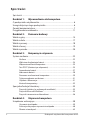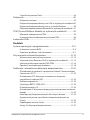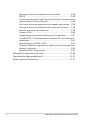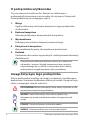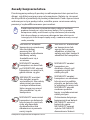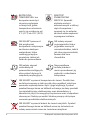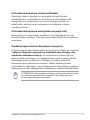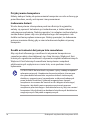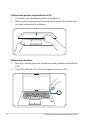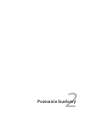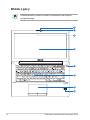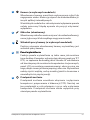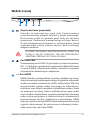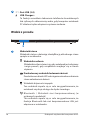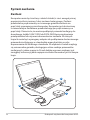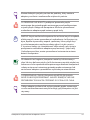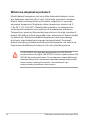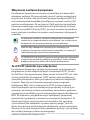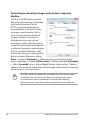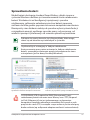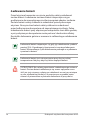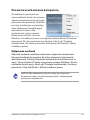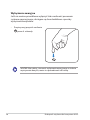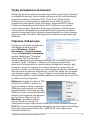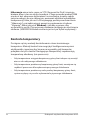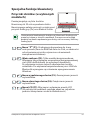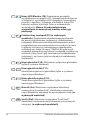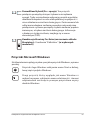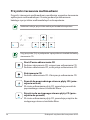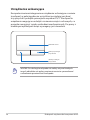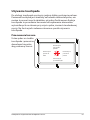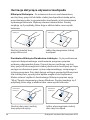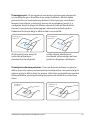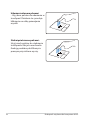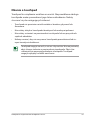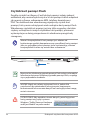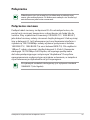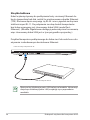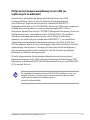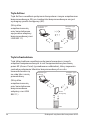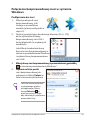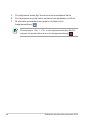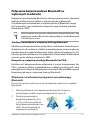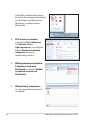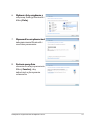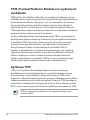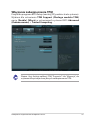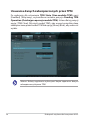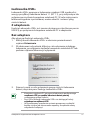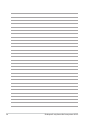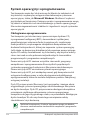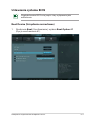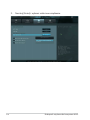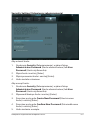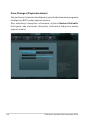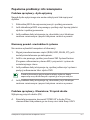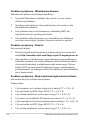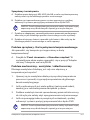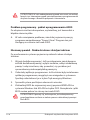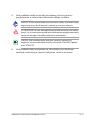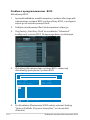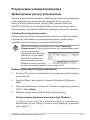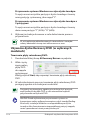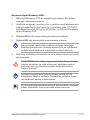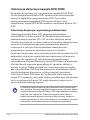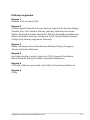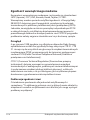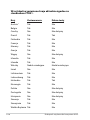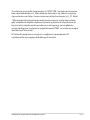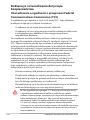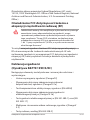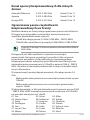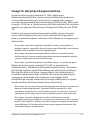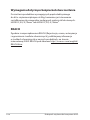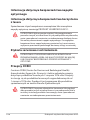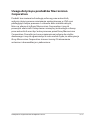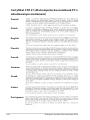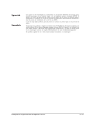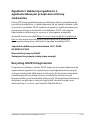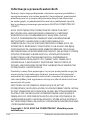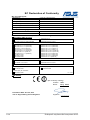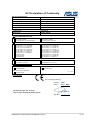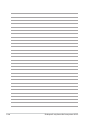Asus B400V PL7602 Instrukcja obsługi
- Kategoria
- Notebooki
- Typ
- Instrukcja obsługi

Podręcznik użytkownika
komputera ASUS
Listopad
2012
PL7602

2
Podręcznik użytkownika komputera ASUS
Spis treści
Spis treści .............................................................................................................. 2
Rozdział 1: Wprowadzenie do komputera
O podręczniku użytkownika .......................................................................... 6
Uwagi dotyczące tego podręcznika ............................................................ 6
Zasady bezpieczeństwa ................................................................................... 7
Przygotowanie notebooka ...........................................................................11
Rozdział 2: Poznanie budowy
Widok z góry ......................................................................................................14
Widok z dołu ......................................................................................................17
Widok z prawej ..................................................................................................18
Widok z lewej .....................................................................................................19
Widok z przodu .................................................................................................20
Rozdział 3: Rozpoczęcie używania
System zasilania ................................................................................................22
Zasilacz .............................................................................................................22
Właściwa eksploatacja baterii ....................................................................24
Włączanie zasilania komputera .................................................................25
Test POST (Autotest po włączeniu) ..........................................................25
Sprawdzenie baterii .......................................................................................27
Ładowanie baterii ...........................................................................................28
Ponowne uruchamianie komputera ........................................................29
Tryby zarządzania zasilaniem .....................................................................31
Uśpienie i hibernacja .....................................................................................31
Kontrola temperatury ..................................................................................32
Specjalne funkcje klawiatury .......................................................................33
Przyciski skrótów (w wybranych modelach) .........................................33
Przyciski Microsoft Windows ......................................................................35
Przyciski sterowania multimediami ........................................................36
Rozdział 4: Używanie komputera
Urządzenie wskazujące ..................................................................................38
Używanie touchpada ....................................................................................39
Ilustracje dotyczące używania touchpada ............................................40
Dbanie o touchpad ........................................................................................43

Podręcznik użytkownika komputera ASUS
3
Czytnik kart pamięci Flash ..........................................................................44
Połączenia ...........................................................................................................45
Połączenie sieciowe .......................................................................................45
Połączenie bezprzewodowej sieci LAN (w wybranych modelach) 47
Połączenie bezprzewodowej sieci w systemie Windows .................49
Połączenie bezprzewodowe Bluetooth (w wybranych modelach) ..51
TPM (Trusted Platform Module) (w wybranych modelach) ..............54
Włączanie zabezpieczenia TPM .................................................................55
Usuwanie danych zabezpieczonych przez TPM ..................................56
Ładowarka USB+ ..............................................................................................57
Dodatek
System operacyjny i oprogramowanie ..................................................D-2
Ustawienia systemu BIOS ......................................................................... D-3
Popularne problemy i ich rozwiązania................................................. D-7
Przywracanie ustawień komputera ...................................................... D-13
Wykorzystanie partycji przywracania ...............................................D-13
Używanie dysku Recovery DVD (w wybranych modelach) ........D-14
Informacja dotycząca napędu DVD-ROM .........................................D-16
Zgodność wewnętrznego modemu ...................................................D-18
Deklaracje i oświadczenia dotyczące bezpieczeństwa ................. D-22
Oświadczenie o zgodności z przepisami Federal Communications
Commission (FCC) .....................................................................................D-22
Oświadczenie FCC dotyczące ostrzeżenia o ekspozycji
częstotliwości radiowej (RF) ...................................................................D-23
Deklaracja zgodności ...............................................................................D-23
(Dyrektywa R&TTE 1999/5/EC)..............................................................D-23
Ostrzeżenie znaku CE ...............................................................................D-24
Oświadczenie IC dotyczące ekspozycji promieniowania na terenie
Kanady ........................................................................................................D-24
Kanał operacji bezprzewodowych dla różnych domen ..............D-25
Ograniczenie pasma częstotliwości bezprzewodowych we
Francji ........................................................................................................D-25
Zapobieganie utracie słuchu .................................................................D-26
Uwagi UL dotyczące bezpieczeństwa ................................................D-27

4
Podręcznik użytkownika komputera ASUS
Wymagania dotyczące bezpieczeństwa zasilania .........................D-28
REACH ........................................................................................................D-28
Ostrzeżenia dotyczące baterii litowych dla krajów skandynawskich
(dotyczą baterii litowo-jonowych) ......................................................D-29
Informacje dotyczące bezpieczeństwa napędu optycznego ....D-30
Informacja dotycząca bezpieczeństwa korzystania z lasera ......D-30
Etykieta serwisowa z ostrzeżeniem ....................................................D-30
Przepisy CDRH ............................................................................................D-30
Uwaga dotycząca produktów Macrovision Corporation ............D-31
Certykat CTR 21 (dla komputerów notebook PC z wbudowanym
modemem) ..................................................................................................D-32
Produkt zgodny z ENERGY STAR ..........................................................D-34
Zgodność i deklaracja zgodności z ogólnoświatowymi przepisami
ochrony środowiska ................................................................................D-35
Recycling ASUS/Usługi zwrotu .............................................................D-35
Informacje o prawach autorskich ..........................................................D-36
Ograniczenie odpowiedzialności .......................................................... D-37
Serwis i pomoc techniczna ...................................................................... D-37

1
Rozdział 1:
Wprowadzenie do komputera

6
Podręcznik użytkownika komputera ASUS
O podręczniku użytkownika
To jest podręcznik użytkownika. Zawiera on informacje o
podzespołach komputera oraz sposobie ich używania. Podręcznik
został podzielony na następujące części:
1. Wstęp
Ogólne informacje dotyczące komputera i tego podręcznika
użytkownika.
2. Budowa komputera
Informacje dotyczące komponentów komputera.
3. Wprowadzenie
Podstawy korzystania z komputera przenośnego.
4. Korzystanie z komputera
Wprowadzenie do pracy z komputerem przenośnym.
5. Dodatek
Omówienie akcesoriów opcjonalnych i udostępnienie informacji
dodatkowych.
Faktycznie zainstalowane aplikacje różnią się w zależności
od modelu i regionu. Wygląd komputera może się różnić
od pokazanego na rysunkach w tym podręczniku. Należy
zaakceptować wygląd komputera jako prawidłowy.
Uwagi dotyczące tego podręcznika
W tym podręczniku znajdują się uwagi i ostrzeżenia, umożliwiające
bezpieczne i skuteczne wykonanie niektórych zadań. Uwagi te mają
różne, następujące stopnie ważności:
OSTRZEŻENIE! Ważne informacje, które należy wykonać w celu
zapewnienia bezpiecznego działania.
WAŻNE! Istotne informacje, które należy spełnić, aby
zabezpieczyć przed uszkodzeniem dane, komponenty lub
osoby.
PORADY: Porady dotyczące wykonania zadań.
UWAGA: Informacje dotyczące sytuacji specjalnych.

Podręcznik użytkownika komputera ASUS
7
Zasady bezpieczeństwa
Przestrzeganie podanych poniżej zasad bezpieczeństwa pozwoli na
długą i satysfakcjonującą pracę na komputerze. Należy się stosować
do wszystkich wymienionych poniżej wskazówek. Poza czynnościami
wskazanymi w tym podręczniku, wszelkie prace serwisowe należy
powierzyć wykwalikowanemu personelowi.
Ostrzeżenie dotyczące
bezpieczeństwa baterii:
NIE NALEŻY wrzucać
baterii do ognia.
NIE NALEŻY zwierać
styków. NIE NALEŻY
demontować baterii.
NIE NALEŻY umieszczać
komputera na kolanach
lub na innych częściach
ciała, aby zapobiec
dyskomfortowi lub
obrażeniom z powodu
emisji ciepła.
NIE NALEŻY narażać
komputera na brud lub
pył. NIE WOLNO używać
komputera w miejscach,
gdzie ulatnia się gaz.
NIE NALEŻY narażać
komputera na
działanie silnych pól
magnetycznych lub
elektrycznych.
NIE NALEŻY narażać
komputera na działanie
lub używać w pobliżu
płynów, na deszczu lub
w wilgotnych miejscach.
NIE NALEŻY używać
modemu podczas
burzy z wyładowaniami
elektrycznymi.
NIE NALEŻY naciskać
lub dotykać panela
wyświetlacza. Nie należy
umieszczać go razem
z małymi elementami,
które mogą zarysować
lub przedostać się do
komputera.
NIE NALEŻY ustawiać
komputera na nierównej
lub niestabilnej
powierzchni. W
przypadku uszkodzenia
obudowy należy
skontaktować się z
serwisem.
NIE NALEŻY umieszczać
na komputerze lub
upuszczać na niego
obiektów, a także nie
należy wpychać żadnych
obiektów do komputera.
Przed rozpoczęciem czyszczenia należy odłączyć zasilanie
prądem zmiennym i wyjąć zestawy baterii. Do czyszczenia
komputera należy zastosować czystą celulozową chusteczkę
lub irchę zwilżoną w roztworze detergentu bez właściwości
ścierających i kilku kropel ciepłej wody, a nadmiar wody usunąć
suchą szmatką.

8
Podręcznik użytkownika komputera ASUS
BEZPIECZNA
TEMPERATURA: ten
komputer może być
używany wyłącznie
w miejscach, gdzie
temperatura otoczenia
mieści się w zakresie od
5°C (41°F) do 35°C (95°F).
NIE NALEŻY przenosić
lub przykrywać
komputera z włączonym
zasilaniem żadnymi
materiałami, które
redukują przepływ
powietrza, takimi jak
torba do przenoszenia.
NIE NALEŻY wyrzucać komputera do śmieci. Produkt ten
został opracowany w taki sposób, aby umożliwić właściwe
ponowne wykorzystanie części i jego utylizację. Symbol
przekreślonego kosza na kółkach wskazuje, że dany produkt
(sprzęt elektryczny, elektroniczny oraz akumulatory z
zawartością rtęci) nie mogą być wyrzucane wraz z odpadami
domowymi. Należy sprawdzić lokalne przepisy dotyczące
usuwania produktów elektronicznych.
NIE NALEŻY wyrzucać baterii do śmieci miejskich. Symbol
przekreślonego kosza na kółkach oznacza, że baterii nie
należy umieszczać razem ze śmieciami miejskimi.
WARTOŚĆ
ZNAMIONOWA
WEJŚCIA: Sprawdź
etykietę wartości
znamionowych w dolnej
części komputera i
upewnij się, że adapter
zasilania może zapewnić
wymagane zasilanie.
Nieprawidłowa
instalacja baterii
może spowodować jej
wybuch i uszkodzenie
komputera.
NIE należy używać
uszkodzonych
przewodów zasilających,
akcesoriów lub innych
urządzeń peryferyjnych.
NIE należy używać
na powierzchni lub w
jej pobliżu mocnych
rozcieńczalników, takich
jak silne rozpuszczalniki,
benzen lub inne
chemikalia.

Podręcznik użytkownika komputera ASUS
9
Środki bezpieczeństwa dotyczące transportu
W celu przygotowania komputera do transportu, należy go wyłączyć
i odłączyć wszystkie zewnętrzne urządzenia peryferyjne, aby
zapobiec uszkodzeniu złączy. Po wyłączeniu zasilania cofa się
głowica dysku twardego, co zapobiega zarysowaniu talerzy dysku
twardego podczas transportu. Dlatego, nie należy przenosić
komputera przy włączonym zasilaniu. Należy zamknąć panel
wyświetlacza i sprawdzić, czy jest bezpiecznie zatrzaśnięty w pozycji
zamknięcia, w celu zabezpieczenia klawiatury i panela wyświetlacza.
OSTRZEŻENIE: Nieprawidłowa obsługa może spowodować łatwe
zarysowanie powierzchni komputera. Nie należy pocierać i
rysować powierzchni komputera.
Ostrzeżenie dotyczące ciśnienia dźwięku
Pārmērīgs skaņas spiediens no austiņām var radīt dzirdes
pasliktināšanos vai zaudēšanu. Ja skaļums un ekvalaizers tiek
noregulēti uz iestatījumiem, kas nav centrālajā pozīcijā, var
palielināties austiņu izejas spriegums un tādējādi arī skaņas
spiediena līmenis.
Ostrzeżenie dotyczące wentylatora na prąd stały
Ņemiet vērā, ka maiņstrāvas ventilators ir kustīga detaļa, kas var
izraisīt bīstamu situāciju. Turiet ķermeņa daļas attālāk no ventilatora
asmeņiem.

10
Podręcznik użytkownika komputera ASUS
Środki ostrożności dotyczące lotu samolotem
Aby uzyskać informację o możliwości używania komputera w
samolocie należy skontaktować się z linią lotniczą. Większość linii
lotniczych ogranicza możliwość używania urządzeń elektronicznych.
Większość linii lotniczych umożliwia korzystanie z urządzeń
elektronicznych wyłącznie w czasie lotu, a nie podczas startu
lądowania.
OSTRZEŻENIE! Na lotniskach używane są trzy rodzaje urządzeń
zabezpieczających: Urządzenia do prześwietlania (stosowane
do sprawdzania elementów na przenośnikach taśmowych),
detektory magnetyczne (sprawdzanie osób przechodzących
przez bramki kontrolne) i pałeczki magnetyczne (ręczne
urządzenia stosowane do kontroli osób i bagażu osobistego).
Komputer i dyskietki można przetransportować poprzez
urządzenia prześwietlające. Jednakże zaleca się, aby nie narażać
komputera lub dyskietek na działanie lotniskowych detektorów
magnetycznych lub pałek magnetycznych.
Przykrywanie komputera
Należy zakupić torbę do przenoszenia komputera w celu ochrony go
przed brudem, wodą, wstrząsami i zarysowaniami.
Ładowanie baterii
W celu korzystania z komputera podczas dłuższych wyjazdów,
należy się upewnić że bateria jest naładowana, a także zabrać ze
sobą zapasową baterię. Należy pamiętać, że adapter zasilania ładuje
zestaw baterii przez cały czas podłączenia go do komputera i do
źródła zasilania prądem zmiennym. Należy pamiętać, że ładowanie
potrwa znacznie dłużej, gdy w czasie ładowania będzie używany
komputer.

Podręcznik użytkownika komputera ASUS
11
Przygotowanie notebooka
W tym miejscu znajdują się jedynie krótkie instrukcje dotyczące
używania komputera.
Zainstaluj zestaw baterii
1
2
3
WAŻNE!
• Przed pierwszym włączeniem należy upewnić się, że komputer jest
podłączony do adaptera zasilania.
• Zlokalizuj na komputerze etykietę znamionową z parametramiZlokalizuj na komputerze etykietę znamionową z parametrami
wejścia/wyjścia i upewnij się, że podane tam wartości są zgodne z
parametrami wejścia/wyjścia na adapterze zasilania. Niektóre modele
komputerów mogą mieć podane więcej parametrów natężenia
prądu wyjścia, w oparciu o dostępne wersje wyposażenia.
• W pobliżu notebooka musi znajdować się gniazdo elektryczne,W pobliżu notebooka musi znajdować się gniazdo elektryczne,
do którego zapewniony jest łatwy dostęp, jeśli urządzenie jest
użytkowane w trybie zasilania za pomocą zasilacza sieciowego.
• Informacje na temat zasilacza:
- Napięcie wejściowe: 100-240Vac
- Częstotliwość wejściowa: 50-60Hz
- Parametry prądu wyjścia: 3.42A (65W)
- Parametry napięcia wyjścia: Napięcie stałe 19V

12
Podręcznik użytkownika komputera ASUS
Otwieranie panela wyświetlacza LCD
1. Ostrożnie unieś kciukiem panel wyświetlacza.
2. Wolno przechyl panel wyświetlacza do przodu lub do tyłu, aby
uzyskać wygodny kąt widzenia.
Włączanie zasilania
1. Naciśnij i zwolnij przycisk zasilania poniżej panela wyświetlacza
LCD.
2. Użyj [Fn]+[F5] lub [Fn]+[F6] do regulacji jasności LCD.

2
Rozdział 2:
Poznanie budowy

14
Podręcznik użytkownika komputera ASUS
Widok z góry
Układ klawiatury może się różnić w zależności od regionu
geogracznego.
e
6
5
7
2
4
8
1
3

Podręcznik użytkownika komputera ASUS
15
1
2
Kamera (w wybranych modelach)
Wbudowana kamera umożliwia wykonywanie zdjęć lub
nagrywanie wideo. Można ją używać do wideokonferencji i
innych aplikacji interaktywnych.
W niektórych modelach w celu włączenia/wyłączenia aparatu
należy przesunąć klapkę aparatu do pozycji włączenia/
wyłączenia.
Mikrofon (wbudowany)
Wbudowany mikrofon można używać do wideokonferencji,
narracji głosowych lub zwykłego nagrywania audio.
Wskaźnik pracy kamery (w wybranych modelach)
Podczas używania wbudowanej kamery wyświetlany jest
wskaźnik pracy kamery.
Panel wyświetlaczaPanel wyświetlacza
Funkcje panela wyświetlacza są takie same jak monitora
typu desktop. Komputer wykorzystuje aktywną matrycę TFT
LCD, co zapewnia doskonałą jakość obrazu. W odróżnieniu
od kineskopowych monitorów komputerów stacjonarnych,
panel LCD nie emituje promieniowania i obraz na nim nie
miga, dzięki czemu jest mniej męczący dla oczu. Wyświetlacz
należy czyścić miękką, suchą szmatką (jeżeli to konieczne z
niewielką ilością czystej wody).
Przełącznik zasilania
Przełącznik zasilania umożliwia włączanie i wyłączanie
komputera i przywracanie z hibernacji (STD). Naciśnij raz
ten przełącznik w celu włączenia i raz w celu wyłączenia
komputera. Przełącznik zasilania działa wyłącznie przy
otwartym panelu wyświetlacza.
3
4
5

16
Podręcznik użytkownika komputera ASUS
Klawiatura odporna na zalanie płynami
Klawiatura zawiera pełnowymiarowe klawisze o wygodnym
skoku (głębokości wciskania klawiszy). Dwa klawisze funkcyjne
Windows ułatwiają nawigację w systemie operacyjnym
Windows.
TouchpadTouchpad
Touchpad z przyciskami to urządzenie wskazujące, które
udostępnia te same funkcje, co mysz w komputerze typu
desktop. Funkcja przewijania jest dostępna po zainstalowaniu
dostarczonego sterownika touchpada i ułatwia nawigację w
systemie Windows lub w sieci web.
Skaner linii papilarnych (w wybranych modelach)
Wbudowany czytnik linii papilarnych umożliwia stosowanie
oprogramowania zabezpieczającego z wykorzystaniem linii
papilarnych do identykacji.
6
8
7

Podręcznik użytkownika komputera ASUS
17
Widok z dołu
1
2
Szczeliny wentylacyjne
Otwory wentylacyjne służą do doprowadzania zimnego powietrza
i odprowadzania gorącego powietrza z notebooka.
WAŻNE! W celu zapobiegania przegrzaniu się urządzenia
należy upewnić się, czy otwory wentylacyjne nie są zasłonięte
przez kartki papieru, książki, ubrania, przewody lub inne
przedmioty.
Głośniki audio
Wbudowane głośniki audio umożliwiają słuchanie dźwięku
bezpośrednio z notebooka. Funkcje audio tego notebooka są
kontrolowane za pomocą oprogramowania.
22
1

18
Podręcznik użytkownika komputera ASUS
Widok z prawej
1
2
3
Port blokady KensingtonPort blokady Kensington
®
Port blokady Kensington® umożliwia zabezpieczenie
komputera, poprzez użycie produktów zabezpieczania
notebooka zgodnych z Kensington®. Jest to zazwyczaj
metalowa linka i zamek, które zabezpieczają komputer
przed odłączeniem od stałego obiektu. Niektóre produkty
zabezpieczenia mogą także zawierać detektor ruchu,
generujący po poruszeniu dźwięk alarmu.
Wyjście wyświetlacza (Monitor)
15-pinowy port D-sub monitora obsługuje standardowe
urządzenia zgodne z VGA, takie jak monitor lub projektor
i umożliwia oglądanie na większym wyświetlaczu
zewnętrznym.
Złącze USB 3.0
Port Uniwersalna magistrala szeregowa 3.0 (USB 3.0), zapewnia
szybkość transferu danych do 5 Gbit/s i jest wstecznie zgodny
ze standardem USB 2.0.
/ Gniazdo combo Wyjście słuchawek/ Wejście mikrofonu
To gniazdo combo można używać do podłączenia sygnału
wyjścia audio komputera do głośników ze wzmacniaczem
lub słuchawek, albo do podłączenia zewnętrznego mikrofonu
lub sygnałów wyjścia z urządzeń audio. To gniazdo autom
automatycznie wykrywa podłączone urządzenie i przełącza
funkcje.
Czytnik kart pamięci Flash
Notebook ten wyposażony jest w pojedyncze gniazdo
czytnika kart pamięci, które obsługuje formaty kart SD.
1
4
5
3 2
4
5

Podręcznik użytkownika komputera ASUS
19
Wejście zasilania (prąd stały)
Gniazdo to wykorzystuje prąd stały konwertowany
przez dostarczony adapter zasilania z prądu zmiennego.
Dostarczany przez to gniazdo prąd służy do zasilania
komputera i ładowania wewnętrznego zestawu baterii.
W celu zabezpiecznia komputera i zestawu baterii przed
uszkodzeniem należy zawsze używać dostarczonego
adaptera zasilania.
W CZASIE UŻYWANIA, ADAPTER MOŻE BYĆ CIEPŁY LUB
GORĄCY. NALEŻY PAMIĘTAĆ, ABY NIE PRZYKRYWAĆ
ADAPTERA I TRZYMAĆ GO Z DALA OD CIAŁA.
Port sieci LAN
Ośmiopinowy port LAN RJ-45 jest większy od portu modemu
RJ-11 i obsługuje standardowe połączenie kablem Ethernet
z siecią lokalną. Wbudowane złącze umożliwia wygodne
używanie bez dodatkowych adapterów.
HDMI
Port HDMI
HDMI (Interfejs multimedialny wysokiej rozdzielczości ang.)
służy do transmisji nieskompresowanych sygnałów cyfrowego
audio oraz wideo z odtwarzaczy DVD, odbiorników STB oraz
innych źródeł sygnału audio wizyjnego do telewizorów,
rzutników oraz innych urządzeń wyświetlania wideo. Może
on przenosić wysokiej jakości wielokanałowe dane audio
oraz wszelkie standardowe, wysokiej rozdzielczości formaty
wideo wykorzystywane w elektronicznych urządzeniach
powszechnego użytku. Urządzenia wyświetlające HDMI
wykorzystują transmisję TMDS (zminimalizowana transmisja
sygnału różnicowego) do przenoszenia informacji audio-
wideo przez ten sam kabel HDMI.
Widok z lewej
1
2
3
1
3
2
4

20
Podręcznik użytkownika komputera ASUS
Widok z przodu
Wskaźniki stanu
Wskaźniki statusu ułatwiają identykację aktualnego stanu
sprzętu w notebooku.
Wskaźnik zasilania
Wskaźnik zasilania świeci się, gdy notebook jest włączony
i miga powoli, gdy urządzenie znajduje się w stanie
uśpienia.
Dwukolorowy wskaźnik ładowania baterii
Dwukolorowa dioda LED udostępnia wizualne wskazanie
stanu naładowania baterii.
Wskaźnik aktywności napędu
Ten wskaźnik zapala się w celu zasygnalizowania, że
notebook uzyskuje dostęp do dysku twardego.
Bluetooth / Wskaźnik sieci bezprzewodowej (w
wybranych modelach)
Ten wskaźnik zapala się w celu zasygnalizowania, że
funkcja Bluetooth lub sieć bezprzewodowa LAN jest
włączona w notebooku.
1
1
Port USB (3.0)
USB Charger+
Ta funkcja umożliwia ładowanie telefonów komórkowych
lub cyfrowych odtwarzaczy audio, gdy komputer notebook
PC działa w trybie włączenia systemu zasilania.
4
Strona się ładuje...
Strona się ładuje...
Strona się ładuje...
Strona się ładuje...
Strona się ładuje...
Strona się ładuje...
Strona się ładuje...
Strona się ładuje...
Strona się ładuje...
Strona się ładuje...
Strona się ładuje...
Strona się ładuje...
Strona się ładuje...
Strona się ładuje...
Strona się ładuje...
Strona się ładuje...
Strona się ładuje...
Strona się ładuje...
Strona się ładuje...
Strona się ładuje...
Strona się ładuje...
Strona się ładuje...
Strona się ładuje...
Strona się ładuje...
Strona się ładuje...
Strona się ładuje...
Strona się ładuje...
Strona się ładuje...
Strona się ładuje...
Strona się ładuje...
Strona się ładuje...
Strona się ładuje...
Strona się ładuje...
Strona się ładuje...
Strona się ładuje...
Strona się ładuje...
Strona się ładuje...
Strona się ładuje...
Strona się ładuje...
Strona się ładuje...
Strona się ładuje...
Strona się ładuje...
Strona się ładuje...
Strona się ładuje...
Strona się ładuje...
Strona się ładuje...
Strona się ładuje...
Strona się ładuje...
Strona się ładuje...
Strona się ładuje...
Strona się ładuje...
Strona się ładuje...
Strona się ładuje...
Strona się ładuje...
Strona się ładuje...
Strona się ładuje...
Strona się ładuje...
Strona się ładuje...
Strona się ładuje...
Strona się ładuje...
Strona się ładuje...
Strona się ładuje...
Strona się ładuje...
Strona się ładuje...
Strona się ładuje...
Strona się ładuje...
Strona się ładuje...
Strona się ładuje...
Strona się ładuje...
Strona się ładuje...
Strona się ładuje...
Strona się ładuje...
Strona się ładuje...
Strona się ładuje...
Strona się ładuje...
Strona się ładuje...
Strona się ładuje...
Strona się ładuje...
-
 1
1
-
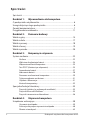 2
2
-
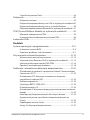 3
3
-
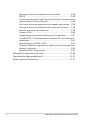 4
4
-
 5
5
-
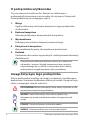 6
6
-
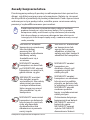 7
7
-
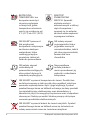 8
8
-
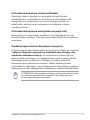 9
9
-
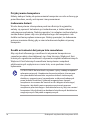 10
10
-
 11
11
-
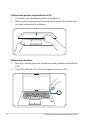 12
12
-
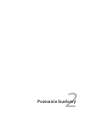 13
13
-
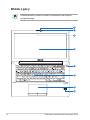 14
14
-
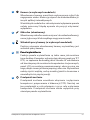 15
15
-
 16
16
-
 17
17
-
 18
18
-
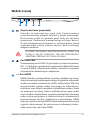 19
19
-
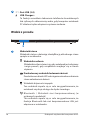 20
20
-
 21
21
-
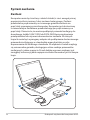 22
22
-
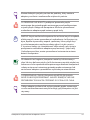 23
23
-
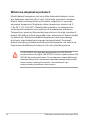 24
24
-
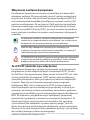 25
25
-
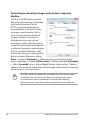 26
26
-
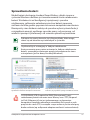 27
27
-
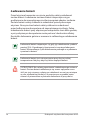 28
28
-
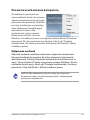 29
29
-
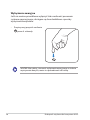 30
30
-
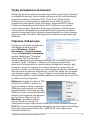 31
31
-
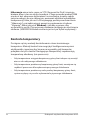 32
32
-
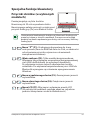 33
33
-
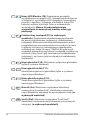 34
34
-
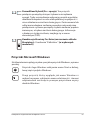 35
35
-
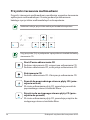 36
36
-
 37
37
-
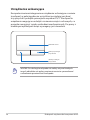 38
38
-
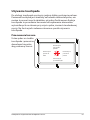 39
39
-
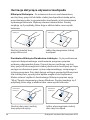 40
40
-
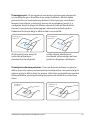 41
41
-
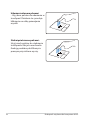 42
42
-
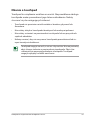 43
43
-
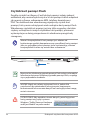 44
44
-
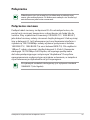 45
45
-
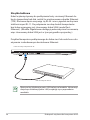 46
46
-
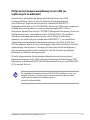 47
47
-
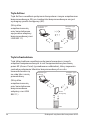 48
48
-
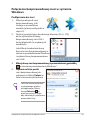 49
49
-
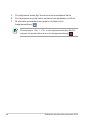 50
50
-
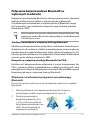 51
51
-
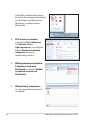 52
52
-
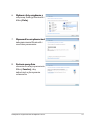 53
53
-
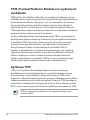 54
54
-
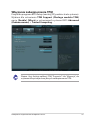 55
55
-
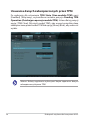 56
56
-
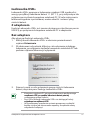 57
57
-
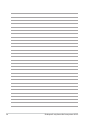 58
58
-
 59
59
-
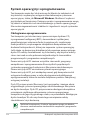 60
60
-
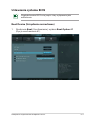 61
61
-
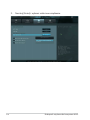 62
62
-
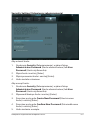 63
63
-
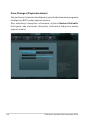 64
64
-
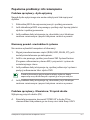 65
65
-
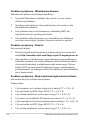 66
66
-
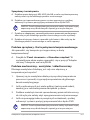 67
67
-
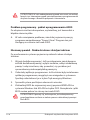 68
68
-
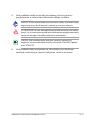 69
69
-
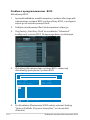 70
70
-
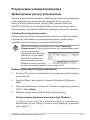 71
71
-
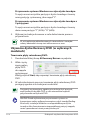 72
72
-
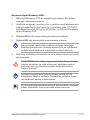 73
73
-
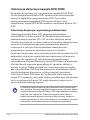 74
74
-
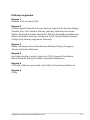 75
75
-
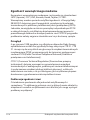 76
76
-
 77
77
-
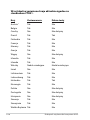 78
78
-
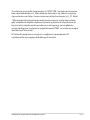 79
79
-
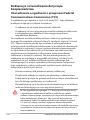 80
80
-
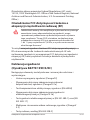 81
81
-
 82
82
-
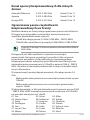 83
83
-
 84
84
-
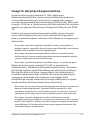 85
85
-
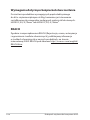 86
86
-
 87
87
-
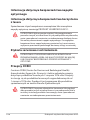 88
88
-
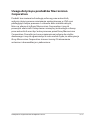 89
89
-
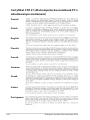 90
90
-
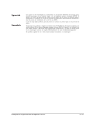 91
91
-
 92
92
-
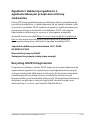 93
93
-
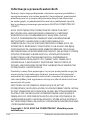 94
94
-
 95
95
-
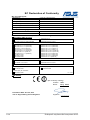 96
96
-
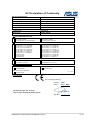 97
97
-
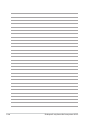 98
98
Asus B400V PL7602 Instrukcja obsługi
- Kategoria
- Notebooki
- Typ
- Instrukcja obsługi
Powiązane artykuły
-
Asus B53S Instrukcja obsługi
-
Asus B23E Instrukcja obsługi
-
Asus ROG G750JX Instrukcja obsługi
-
Asus VM580L Instrukcja obsługi
-
Asus P751JA Instrukcja obsługi
-
Asus G751JY Instrukcja obsługi
-
Asus PU551JA Instrukcja obsługi
-
Asus N46VJ Instrukcja obsługi
-
Asus VivoMini UN42 Instrukcja obsługi
-
Asus VA34VCPSN instrukcja